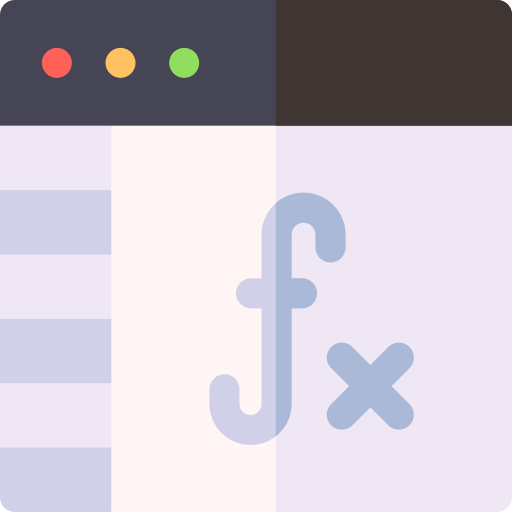La fonction IMAGE de Google Sheets permet d’insérer une image dans une cellule à partir d’une URL. Cela vous évite de l’importer manuellement, et elle peut être combinée avec d’autres formules.
Utilisation
=IMAGE("https://i.imgur.com/XHgYnjB.png")=IMAGE("A2";3)=IMAGE("A2";4;200;200)Syntaxe
=IMAGE(url; [mode]; [hauteur]; [largeur])- url : L’URL de l’image à afficher, entre guillemets
- mode (Optionnel) : le critère à appliquer (par défaut : 1)
1: l’image est adaptée à la taille de la cellule et elle n’est pas distordue2: l’image est étirée ou compressée pour rentrer parfaitement dans la cellule. Si la cellule n’est pas de la même dimension que l’image, elle sera distordue3: l’image est rognée si besoin pour rentrer dans la cellule4: l’image est affichée avec les dimensions hauteur et largeur spécifiés en paramètre supplémentaires
- hauteur (Optionnel) : Hauteur de l’image en pixels
- Largeur (Optionnel) : Largeur de l’image en pixels
Bon à savoir
- La fonction IMAGE fonctionne uniquement si les URL d’images sont accessibles publiquement
- Les formats acceptés sont JPG, PNG, SVG, GIF (mais les GIFs animés ne s’affichent pas de manière animée)
- Si l’image ne s’affiche pas, en raison d’une erreur de lien par exemple, aucune erreur n’est affichée et la case reste vide
Usage
1. Afficher l’image d’un produit avec gestion d’erreur
Je veux afficher l’image d’un produit, et afficher « Image introuvable » si l’image n’arrive pas à charger.
Il faut utiliser un SIERREUR n’est-ce pas ? L’idée est bonne, mais comme une image qui ne se charge pas ne renvoie pas d’erreur avec la fonction IMAGE, nous allons devoir utiliser autre chose. Nous allons combiner avec la fonction =IMPORTDATA() pour vérfier si l’image existe.
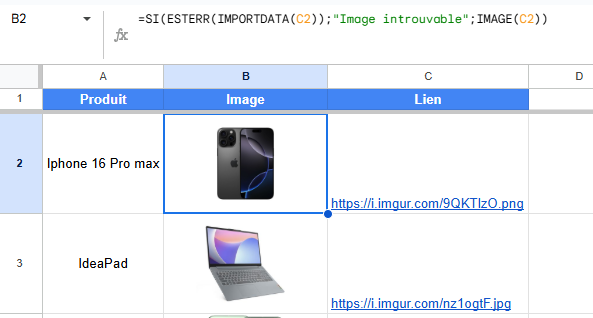
=SI(ESTERR(IMPORTDATA(C2));"Image introuvable";IMAGE(C2))Décortiquons la formule
IMAGE(C2): Affiche l’image du lien en C2IMPORTDATA(C2): Importe les données depuis une URLESTERR(IMPORTDATA(C2)): Vérifie si IMPORTDATA retourne une erreur- Si IMPORTDATA retourne une erreur, cela veut dire qu’il y a un problème avec le lien de l’image
=SI(ESTERR(IMPORTDATA(C2)); "Image introuvable";IMAGE(C2)): Si IMPORTDATA retourne une erreur, alors afficher « Image introuvable », sinon afficher l’image.
Grâce à cette méthode, il est possible de contourner le fait que la formule =IMAGE() ne retourne pas d’erreur si l’image ne charge pas.
2. Afficher une image avec une condition
Je veux afficher un drapeau rouge s’il n’y a plus de stock, et un drapeau vert s’il reste du stock.
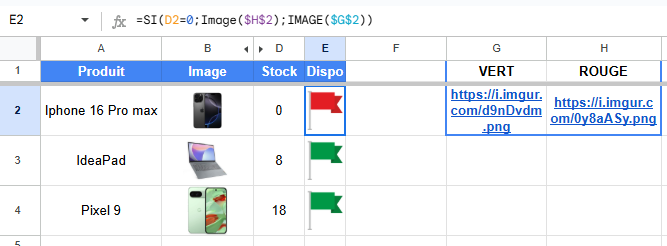
J’ai dans ce tableau
- Colonne A : le produit
- Colonne D : le stock
- Colonne E : l’image correspondant à la disponibilité
-
G2etH2: les liens des images correspondant aux drapeaux
=SI(D2=0;Image($H$2);IMAGE($G$2))Avec cette formule :
- Si la valeur du stock en
D2est égale à 0 :- l’image du drapeau rouge (lien en
$H$2) s’affiche.
- l’image du drapeau rouge (lien en
- Si la valeur est différente de 0,
- l’image du drapeau vert (lien en
$G$2) s’affiche
- l’image du drapeau vert (lien en
Note : pour faire référence aux cellules contenant les liens des images, j’ai utilisé des références absolues pour désigner H2 et G2 avec les $ pour éviter qu’elle ne bouge automatiquement si la formule est tirée.
Voir plus
- Documentation Google : IMAGE – Support Google